الإعلانات
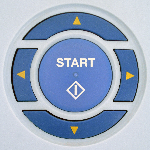 هناك حوالي مليون طريقة لتحسين وظائف Windows والجمال هو أن هناك العديد من الأدوات الرائعة التي تجعلها ممكنة. إليك أداة تعمل على تحسين قائمة النقر بزر الماوس الأيمن لأشرطة العناوين وأيقونات شريط المهام.
هناك حوالي مليون طريقة لتحسين وظائف Windows والجمال هو أن هناك العديد من الأدوات الرائعة التي تجعلها ممكنة. إليك أداة تعمل على تحسين قائمة النقر بزر الماوس الأيمن لأشرطة العناوين وأيقونات شريط المهام.
PowerMenu كانت موجودة منذ أكثر من عقد من الزمان. إنها أداة بسيطة للغاية ولكنها مفيدة بشكل لا يصدق ومتوافقة مع Windows Vista. يضيف PowerMenu خيارات قائمة إضافية لجميع قوائم النظام ذات المستوى الأعلى ، بينما تظل الخيارات القياسية كما هي. تتضمن بعض الميزات: تصغير حجم الدرج ، والحفاظ على النوافذ في الأعلى ، وجعل النوافذ شفافة ، والمزيد.
إبقاء Windows في المقدمة دائمًا
هذا الخيار مفيد جدًا عندما تريد إبقاء النافذة في الأعلى ، بغض النظر عما تفعله على الجانب. إذا كنت تعدد المهام كثيرًا ، فهذا أمر لا بد منه.
اجعل Windows شفافًا
من الواضح أن جعل النافذة شفافة يتيح لك رؤية ما يجلس تحتها. يمكنني أن أتصور أن هذا قد يكون مفيدًا عندما تعمل بمساحة شاشة محدودة وتحتاج إلى التحقق من وجود مراجع أسفل النافذة التي تكتب فيها. شخصيا ، ليس لدي استخدام لهذه الميزة.
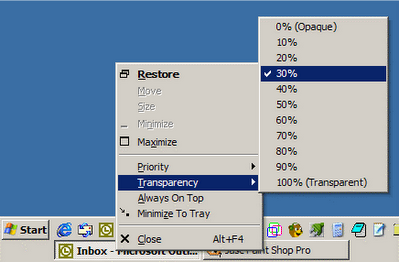
أفضلية
كلما زادت أولوية البرنامج ، زادت قوة المعالجة التي سيحصل عليها. هذا مفيد عندما يكون لديك الكثير من العمليات التي تعمل في الخلفية ليست عاجلة ولا تريد سرقة الطاقة من التطبيقات التي تستخدمها حاليًا. يمكنك ببساطة تقليل أولوية البرامج التي تعمل في الخلفية وزيادة أولوية الأدوات التي تستخدمها بنشاط.
بالتأكيد ، يوفر Windows 2000 والإصدارات الأحدث هذا الخيار بالفعل. تفتح مدير المهام ، وتجد العملية التي تحتاج إلى تكييف ذات أولوية ، والتي قد يكون من الصعب البدء بها ، وانقر بزر الماوس الأيمن عليها وحدد أولويتها الجديدة. باستخدام PowerMenu ، يمكن القيام بنفس الشيء بشكل أسرع ومستقل عن مدير المهام ، ببساطة عن طريق النقر بزر الماوس الأيمن على رمز شريط المهام أو شريط العنوان.

تصغير إلى الدرج
يوفر شريط المهام مساحة محدودة فقط ويتيح لك PowerMenu تصغير البرامج إلى الدرج. أنا أحب هذه الميزة لأنها تسمح لي بإزالة الفوضى المشتتة للانتباه من شريط المهام ، على سبيل المثال البرامج التي تعمل بهدوء في الخلفية مثل Winamp أو Napster.
خيارات سطر الأوامر
بمساعدة خيارات سطر الأوامر ، يمكن لـ PowerMenu تنفيذ مهام إضافية ، على سبيل المثال إخفاء رمز علبة النظام الخاص بها. أو يمكنه تشغيل خيار محدد على جميع النوافذ مع كلمة معينة في شريط العنوان ، على سبيل المثال جعل النوافذ التي تحتوي على كلمة "Mozilla" "دائمًا في المقدمة". يمكن العثور على جميع الخيارات في ملف المساعدة لقائمة الطاقة التي يمكن الوصول إليها من خلال الرمز الموجود في علبة النظام.
إذا كنت تحب هذه الأداة ، فقد تستمتع أيضًا بـ WinRoll أو أحد هذه 6 أدوات لتغييرات شريط المهام الأنيق 6 أدوات لتغييرات شريط المهام الأنيق و 1 للإصلاح اقرأ أكثر . هل تعرف أدوات أخرى مماثلة؟ ما الذي تستخدمه؟
تينا تكتب عن تكنولوجيا المستهلك لأكثر من عقد من الزمان. حاصلة على دكتوراه في العلوم الطبيعية ودبلوم من ألمانيا وماجستير من السويد. ساعدتها خلفيتها التحليلية على التفوق كصحافية تكنولوجية في MakeUseOf ، حيث تدير الآن عمليات البحث عن الكلمات الرئيسية والعمليات.


